每次在文档里加横线填信息都手忙脚乱。明明就是画条线打几个字,怎么操作起来这么费劲。其实不管是Word还是WPS,只要掌握这三个超实用技巧,三秒钟就能搞定专业排版。
最快捷的下划线大法你一定用过。
把光标放在要加横线的位置,按住空格键哗啦啦拖出一串空格,选中后点一下开始菜单的下划线按钮,空白处瞬间变身填空线。这个方法做合同签名栏、试卷填空题特别方便,随手一按就完成基础操作。
想要横线长度分毫不差。点开插入菜单里的形状工具,选择直线图案,按住Shift键一拖,一条笔直的横线就出来了。右键点击线条选设置形状格式,连颜色粗细都能自定义。这时候在横线上打字记得用无边框文本框,不然文字会盖住线条,打印出来效果就翻车了。
展开全文
表格法很适合强迫症。插入单行多列的表格,把不需要的边框线隐藏掉,只留底部的横线。输入文字时单元格自动撑开,姓名、电话、身份证号整整齐齐排成队列。做个人信息登记表时用这招,打印出来的文件比专业模板还规范。
说到WPS和Word的区别。按住Ctrl+U加下划线的操作完全通用,但WPS画形状时会自动生成画布。在文件选项里关掉自动创建绘图画布,画横线时就不会被多余的操作步骤耽误时间。实测发现WPS对中文排版更友好,文本框里的文字会自动对齐下划线,不像Word需要手动调间距。
遇到横线文字错位别慌张。试试把段落行距改成固定值,五号字用15磅行距刚刚好。按住Alt键拖动形状工具绘制的横线,能像绣花一样精细调整位置。这些细节处理好了,打印出来的文件直接拿去签合同都没问题。
进阶玩家可以试试域代码。用Ctrl+F9调出域代码编辑框,输入代码自动生成智能填空线。这种高端玩法做电子合同时特别实用,填完信息直接锁定文档内容。虽然刚开始学要花点时间,但熟练之后处理文档效率翻倍。返回搜狐,查看更多